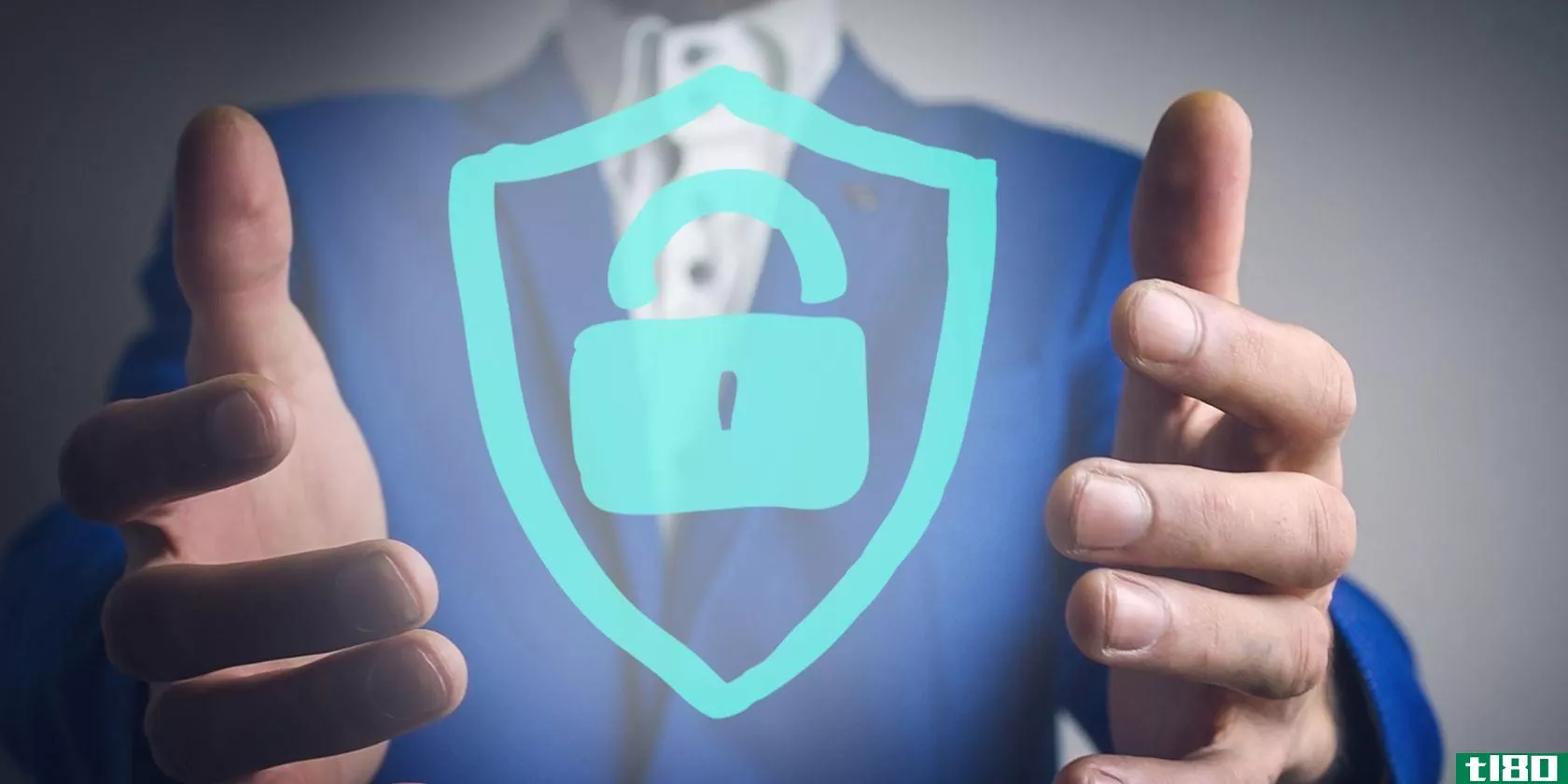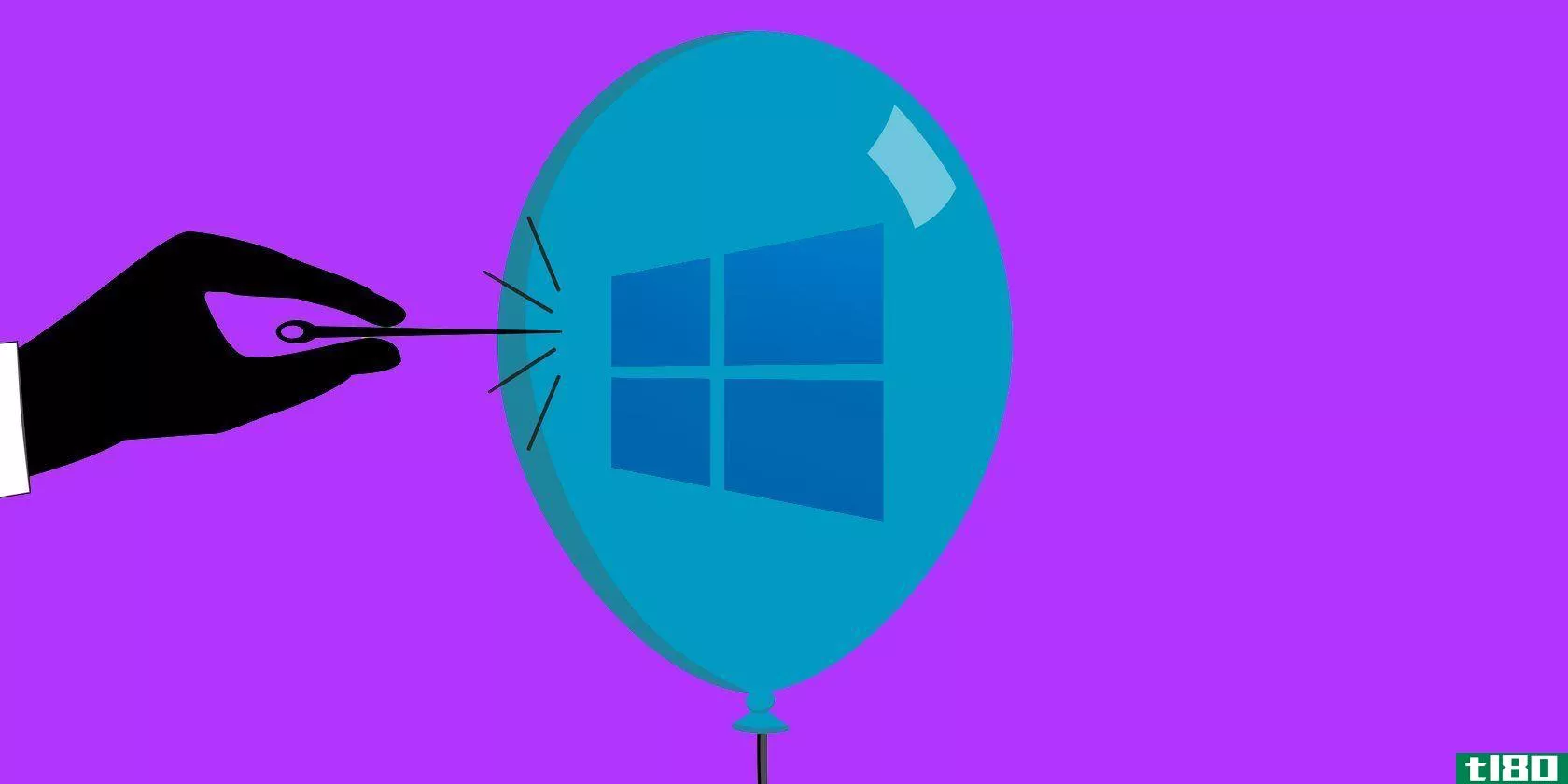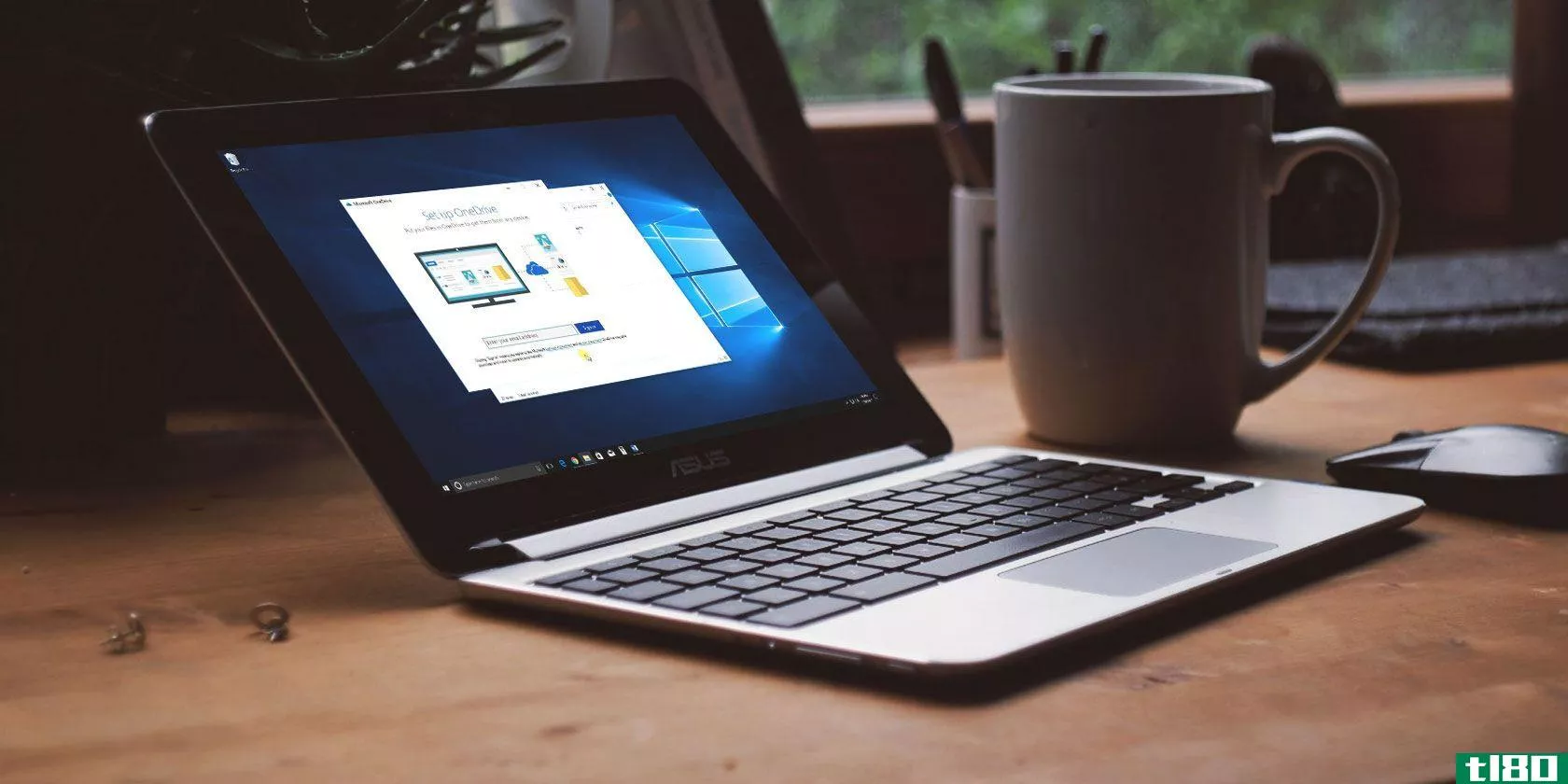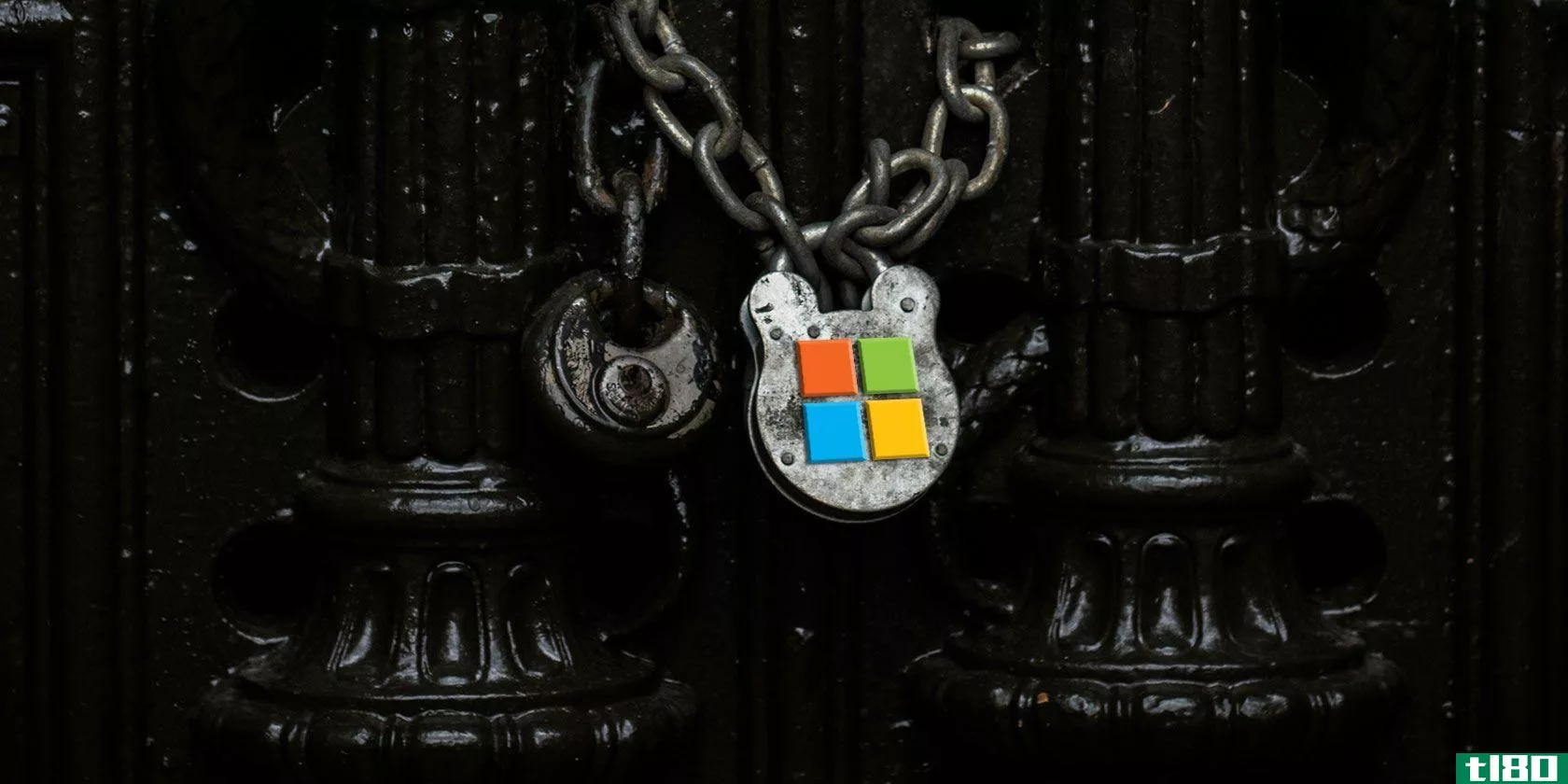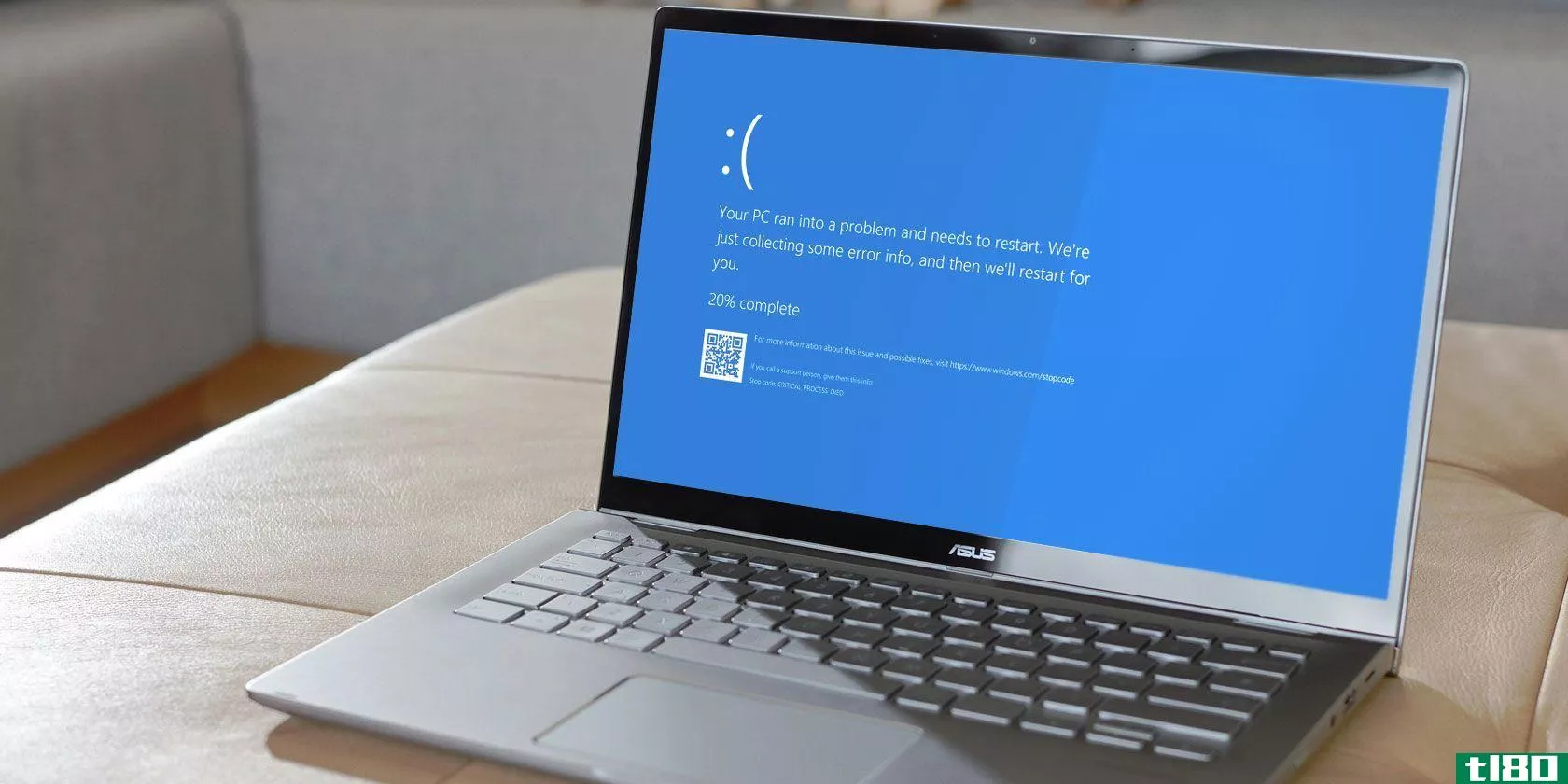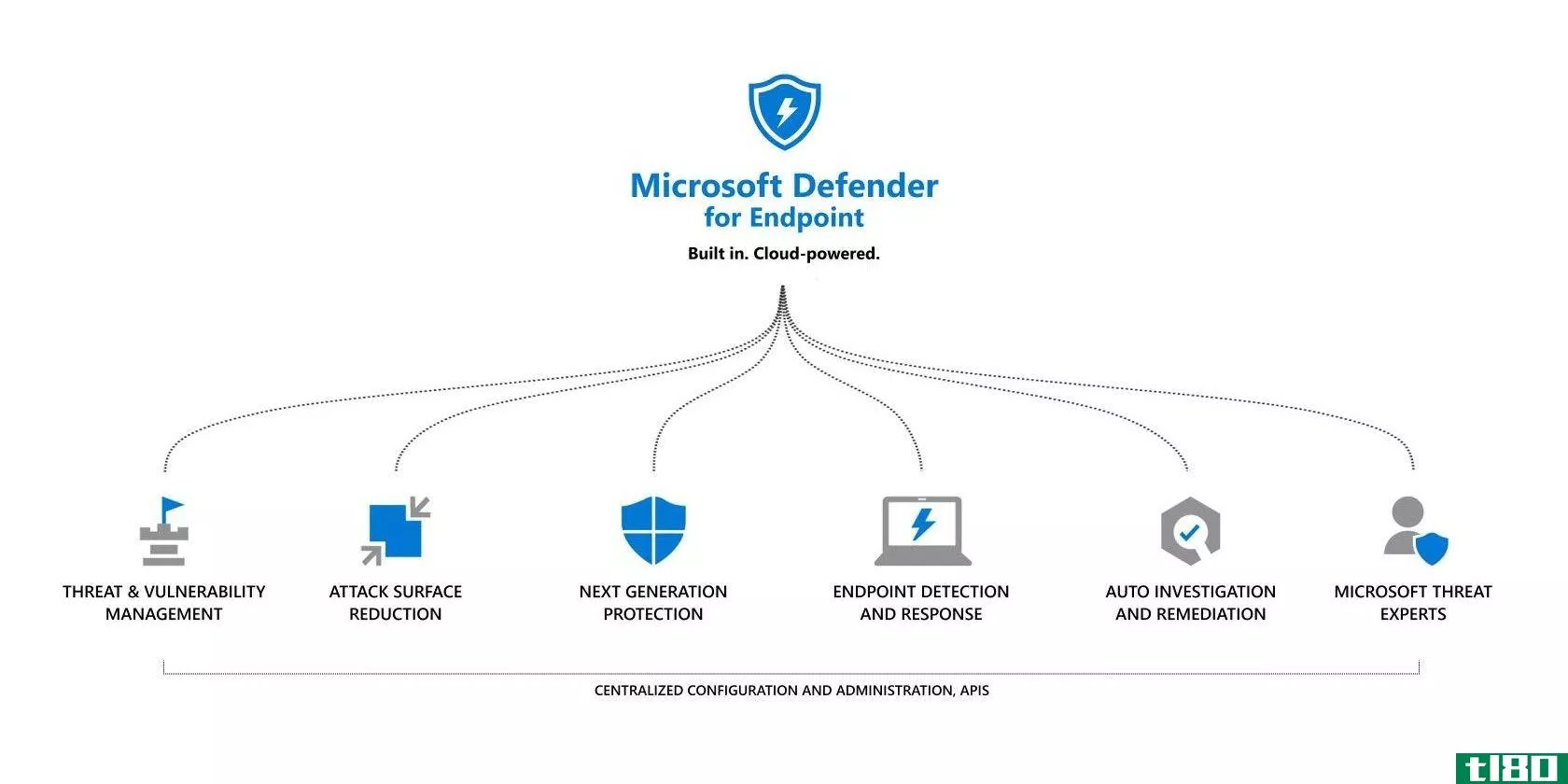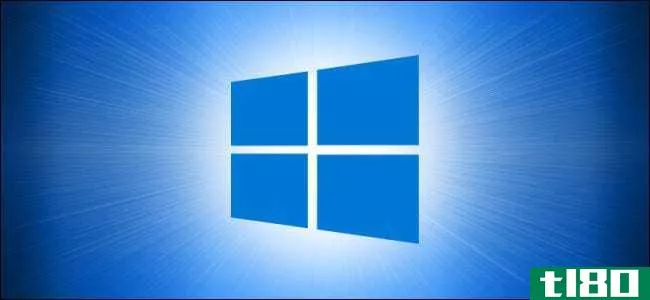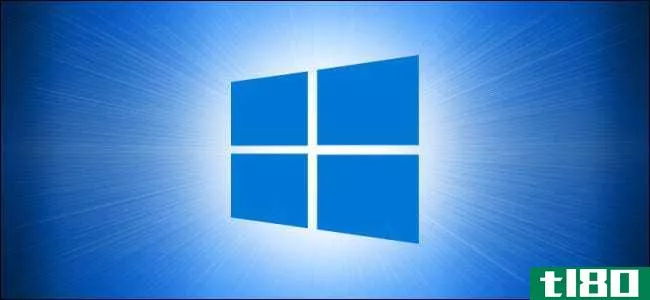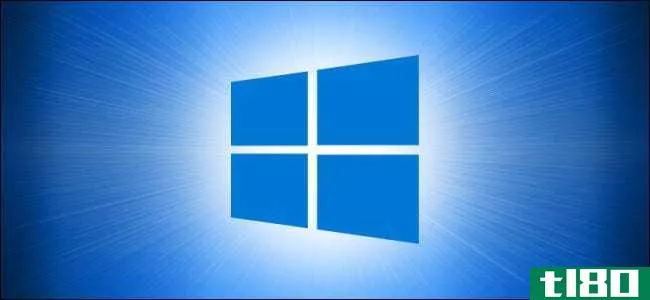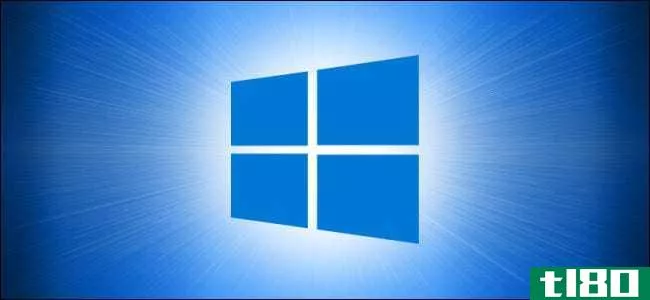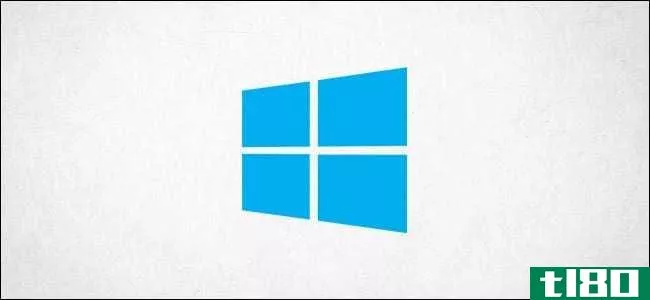提高microsoft defender和windows 10安全性的6种简单方法
windows10的内置安全软件在独立测试中经常击败付费杀毒程序。它最近在安全研究实验室的AV测试中获得了100%的分数,可以说是保护你的电脑免受恶意软件攻击所需要的全部。

现在被称为微软防御者(而不是WindowsDefender),这是一套看似简单的工具,主要在后台工作。但是,深入了解Defender的设置,您会发现一些强大的功能,可以增强您的PC对最新威胁的保护。我们将解释如何解锁它们。
1检测并删除隐藏的恶意软件
默认情况下,Microsoft Defender的防病毒组件每天对系统执行快速扫描。这只检查最常发现威胁的文件夹。
要手动运行扫描,请转到“设置”>;“更新”&安全性”>;“Windows安全性”,或在“开始”菜单搜索栏中键入“安全性”,然后选择最佳匹配项。选择“病毒和威胁保护”,然后单击“快速扫描”。
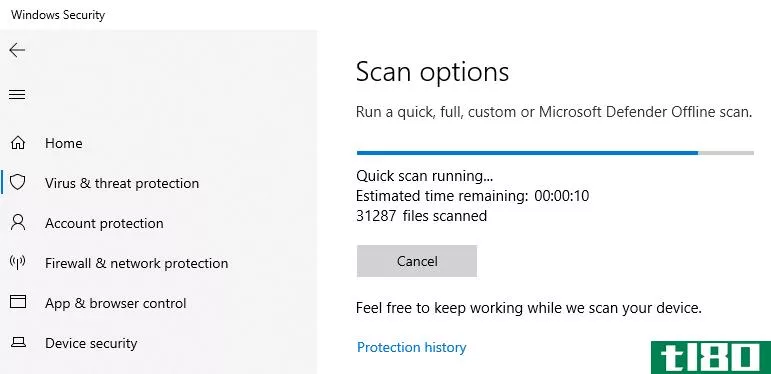
要更彻底地扫描,请单击“扫描选项”,然后选择“完全扫描”,检查电脑上的每个文件和程序。或者,选择“自定义扫描”,检查特定文件和文件夹中是否存在恶意软件。
如果怀疑系统受到感染,但其他扫描未找到任何内容,请选择Microsoft Defender Offline Scan。这针对难以检测的恶意软件,如rootkit。
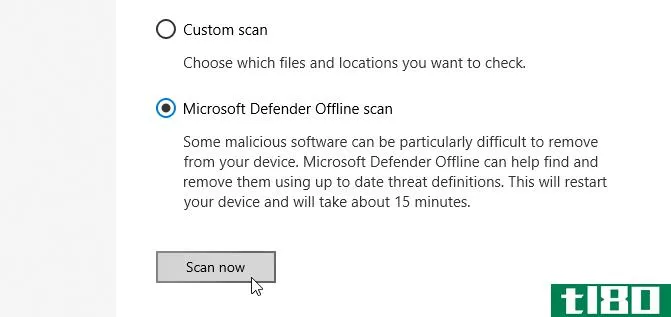
离线扫描的工作原理是重新启动到一个安全的环境中,在Windows之外执行扫描,隐藏的恶意软件无法运行。在选择此选项之前保存您的工作,然后单击“立即扫描”>;“扫描”,您的电脑将重新启动。
扫描时间长达15分钟。如果你的屏幕黑屏几秒钟,不要惊慌,因为这是正常的。如果发现任何恶意软件,系统将提示您将其删除,否则,扫描完成后,您的电脑将重新启动到Windows。
2保护您的文件免受勒索软件的攻击
勒索软件可能会在你的电脑上造成严重的问题,加密你的文件和文件夹,并要求支付解锁他们没有保证解密将工作。
奇怪的是,Defender的勒索软件保护默认关闭,大概是为了阻止合法程序被阻止。幸运的是,该功能很容易启用。
在“病毒和威胁保护”屏幕上,向下滚动至“勒索软件保护”,然后单击“管理勒索软件保护”。
单击“受控文件夹访问”下的开关以启用该选项。这将保护您的图片、文档、视频、音乐和桌面文件夹,但您可以通过单击“受保护的文件夹”进行补充,然后添加受保护的文件夹。
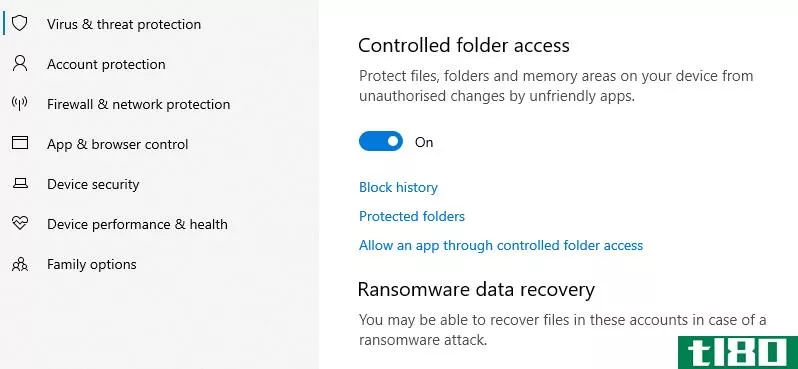
无法从预选文件夹中删除保护,但可以通过单击“允许应用通过受控文件夹访问”来允许特定程序访问这些文件夹。
相关:7种避免被勒索软件击中的方法
三。自动阻止最新的恶意软件
Microsoft Defender提供针对恶意软件的实时保护,使用不断更新的病毒定义检测和阻止已知威胁。
它还可以保护您的系统免受尚未通过云交付保护(以前称为Microsoft主动保护服务(MAPS))功能识别的威胁。这会将可疑文件的详细信息上传到微软,以确定它们是否安全。
默认情况下,该功能处于启用状态,但值得检查,以防被其他安全程序或隐藏的恶意软件关闭。如果是这样的话,你应该看到一个警告。
在“病毒和威胁保护”屏幕上,单击“病毒和威胁保护设置”下的“管理设置”,如果云提供的保护尚未激活,则打开它。
您还应该启用自动提交示例,以便将可疑文件提交给Microsoft进行进一步分析。这听起来可能有隐私风险,但它只会自动上传程序文件。如果文件可能包含个人信息,则在发送之前会请求您的许可。
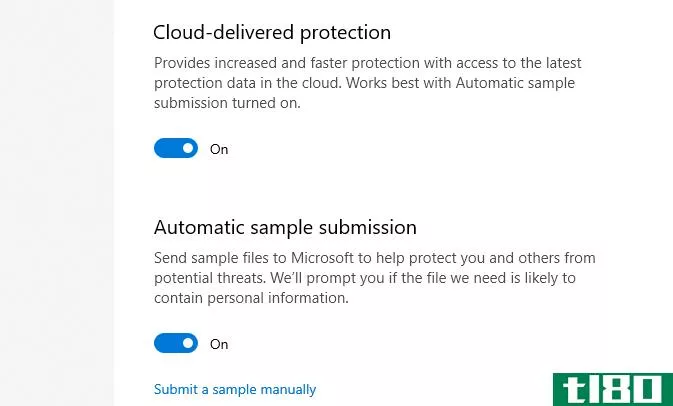
如果Microsoft检测到某个文件有危险,它将不仅在您的PC上被阻止,而且在其他Microsoft Defender用户的系统上也被阻止。把它看作是为安全社区尽一份力。
4阻止未识别和不需要的应用程序
2020年5月的更新为Windows安全性增加了对可能不需要的程序(pup)的保护(过去,需要使用PowerShell命令来阻止这些垃圾程序),以补充其现有的SmartScreen功能。
要确保这些工具提供最大程度的保护,请在Windows安全中选择应用程序和浏览器控件。如果出现提示,请单击“基于声誉的保护”下的“启用”,然后单击“基于声誉的保护设置”。
“检查应用程序和文件”选项使用Microsoft Defender SmartScreen停止在您的电脑上运行的无法识别和不可信的程序。虽然它有时会阻止合法软件(您可以选择运行这些软件),但应启用该选项。但是,除非使用Edge,否则可以关闭第二个SmartScreen选项。
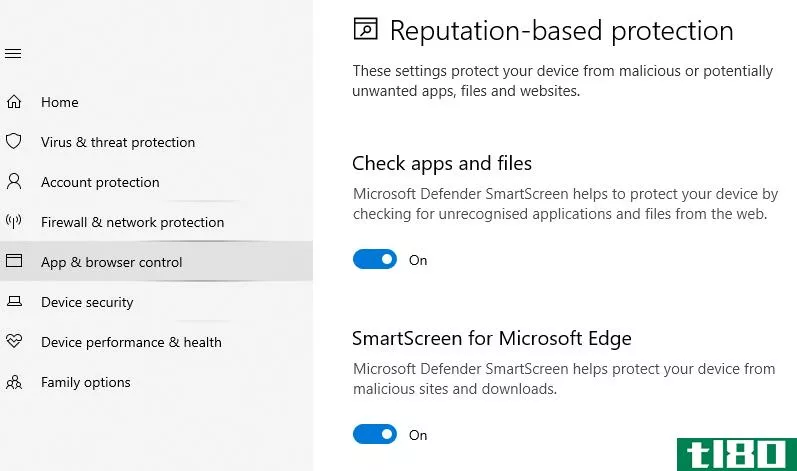
在“可能不需要的应用程序阻止”下,确保同时选择了“阻止应用程序”和“阻止下载”,以防止捆绑垃圾软件与其他软件一起安装。
相关:如何安装没有垃圾的Windows软件
5配置defender的防火墙设置
只要配置正确,Windows Defender防火墙将自动阻止传入和传出的安全威胁。单击Windows安全中的防火墙和网络保护,并确保域、专用和公用选项都已打开。
防火墙使用“规则”来检查所有互联网流量。要定义自己的规则,请单击“高级设置”,然后选择“入站规则”来控制进入PC的数据,或“出站规则”来管理发送到网络和internet的数据。
您可以阻止特定端口以防止风险类型的web通信,例如,管理文件传输(FTP)的端口21:
- 选择入站规则,然后在右侧边栏中单击新建规则。
- 在新建入站规则向导中,选择端口并单击下一步。
- 在“特定本地端口”框中输入21,然后单击“下一步”。
- 在下面的屏幕上,选择Block the connection,然后单击Next两次。
- 为规则指定一个名称,例如“阻止传入文件传输”,然后单击“完成”应用该规则。
如果您所创建的规则遇到任何问题,请选择它,然后选择“禁用规则”或“删除”。
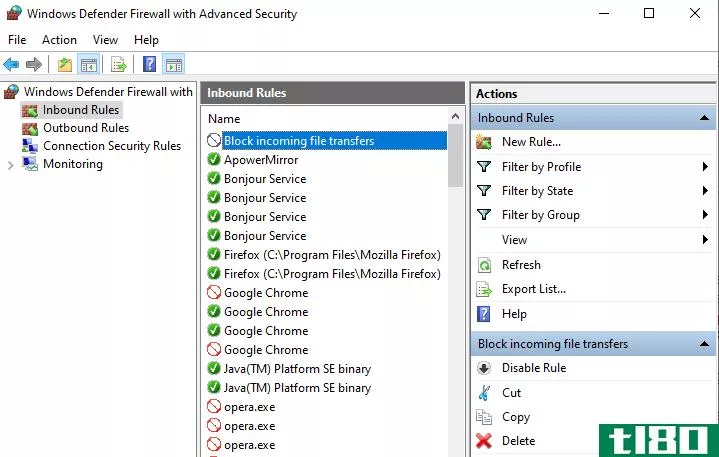
6使用configuredefender访问defender的高级设置
Microsoft Defender有许多高级设置,您无法通过Windows安全访问这些设置,但需要通过复杂的PowerShell命令解锁。这就是ConfigureDefender发挥作用的地方。
此免费工具为所有Defender设置提供图形用户界面,使您可以完全控制系统安全。您可以轻松地启用和禁用所需的任何选项,从基本设置(如扫描所有下载和附件)到高级调整(如阻止U盘上潜在危险的Office宏和程序)。
ConfigureDefender非常易于使用,它的一键式选项可对Microsoft Defender应用默认、高或最大保护。您需要重新启动电脑才能使其更改生效。
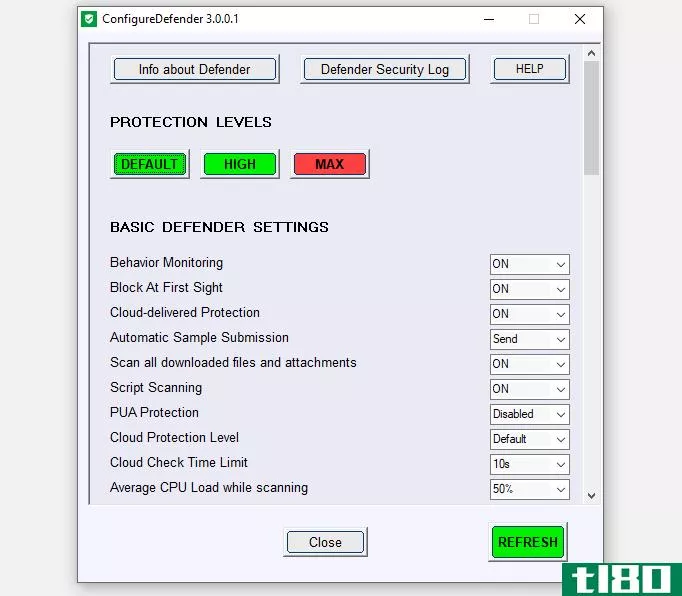
加强microsoft defender的防御
尽管您可以让Microsoft Defender在不更改任何设置的情况下继续工作,但启用默认关闭的选项有明显的好处。这不仅会增加您对最新威胁的保护,而且意味着您可以自定义您的安全性以满足您的需要。
当然,如果你想信任另一家公司来保护你的电脑,你不必坚持使用windows10的内置软件。还有很多其他可靠的免费Windows安全套件值得考虑。
- 发表于 2021-03-30 00:23
- 阅读 ( 300 )
- 分类:IT
你可能感兴趣的文章
windows如何变得更加用户友好,5个例子
... 例如,当您在Microsoft Office应用程序中将大量文本复制到剪贴板并尝试关闭时,会弹出一个对话框。这是旧版Office中的内容: ...
- 发布于 2021-03-14 08:25
- 阅读 ( 229 )
通过翻转一个设置使windows defender更有效
...始”菜单以打开编辑器,然后浏览到以下位置(MAPS代表Microsoft Active Protection Service,是Microsoft用来帮助识别威胁的网络): ...
- 发布于 2021-03-14 12:17
- 阅读 ( 214 )
新的漏洞说明了更多的windows10缺陷
... DoubleAgent利用Microsoft Application Viewer,这是一种运行时验证工具,用于发现和修复应用程序中的错误。研究人员发现了一种未记录的能力,允许攻击者用自定义验证器替换标准验证器。...
- 发布于 2021-03-15 03:26
- 阅读 ( 255 )
在windows 10上与onedrive同步出现问题?这里有10个简单的解决方法
...它有时会在同步文件时遇到问题。如果您遇到某些或所有Microsoft OneDrive文件不同步的问题,我们提供了一些简单的解决方案来帮助您解决此问题。 ...
- 发布于 2021-03-20 02:23
- 阅读 ( 273 )
如何修复Windows10上高cpu使用率的反恶意软件服务可执行文件
...左侧的导航窗格中,转到“任务计划程序库”>“Microsoft”>“Windows”>“Windows Defender”。您可以通过扩展前面提到的每个库来实现这一点。 在Windows Defender库中,双击中间窗格中的Windows Defender计...
- 发布于 2021-03-26 13:41
- 阅读 ( 302 )
如何关闭windows defender
Windows Defender(现在称为Microsoft Defender)是用于Windows 10的内置防病毒软件,它是开箱即用的。在大多数情况下,您应该保持它的活动,以保护您的系统。 ...
- 发布于 2021-03-27 05:46
- 阅读 ( 438 )
微软已经加大了禁用windows defender的难度
... 然而,在反间谍软件的Microsoft文档页面上,它现在显示了以下内容: ...
- 发布于 2021-03-30 14:31
- 阅读 ( 256 )